Как установить crDroid на Poco F5/Redmi Note 12 Turbo
В этом руководстве мы покажем вам шаги по установке ПЗУ crDroid на ваш Poco F5/Redmi Note 12 Turbo. Когда дело доходит до разработки на заказ, то едва ли можно сомневаться в том, что линейка Poco является самым активным игроком. Его четвертая итерация была благословлена множеством пользовательских двоичных файлов, и есть все шансы, что ее преемник повторит тот же подвиг. [or who knows, maybe even bypassing it?].
Кстати говоря, в арсенале устройства уже есть немало примечательных ПЗУ. Последним, появившимся на пути, является crDroid, который стремится поддерживать идеальный баланс между функциями, которые он видит, и общей стабильностью системы. Итак, быстрый и шустрый интерфейс AOSP ждет вашего одобрения, чтобы сделать его постоянным обитателем вашего устройства. В этой связи давайте сообщим вам о шагах по установке ПЗУ crDroid на Poco F5/Redmi Note 12 Turbo.
Как установить crDroid на Poco F5/Redmi Note 12 Turbo
В то время как приведенное ниже видео сделано на Poco F4, но точные шаги необходимо выполнить на Poco F5 / Redmi Note 12 Turbo с очевидной разницей файлов, которые вы должны использовать из этого руководства.
Программы для Windows, мобильные приложения, игры - ВСЁ БЕСПЛАТНО, в нашем закрытом телеграмм канале - Подписывайтесь:)
Приведенные ниже инструкции перечислены в отдельных разделах для простоты понимания. Обязательно следуйте в той же последовательности, как указано. Droidwin и его участники не будут нести ответственность в случае термоядерной войны, если ваш будильник не разбудит вас, или если что-то случится с вашим устройством и данными, выполнив следующие шаги.
ШАГ 1. Установите Android SDK

Прежде всего, вам нужно будет установить Android SDK Platform Tools на свой компьютер. Это официальный бинарный файл ADB и Fastboot, предоставленный Google, и единственный рекомендуемый. Поэтому загрузите его, а затем распакуйте в любое удобное место на вашем ПК. Это даст вам папку инструментов платформы, которая будет использоваться в этом руководстве для установки crDroid на Poco F5/Redmi Note 12 Turbo.
ШАГ 2. Включите отладку по USB и разблокировку OEM
Далее вам также необходимо включить отладку по USB и разблокировку OEM на вашем устройстве. Первый сделает ваше устройство узнаваемым ПК в режиме ADB. Это позволит вам загрузить ваше устройство в режиме быстрой загрузки. С другой стороны, разблокировка OEM необходима для разблокировки загрузчика.
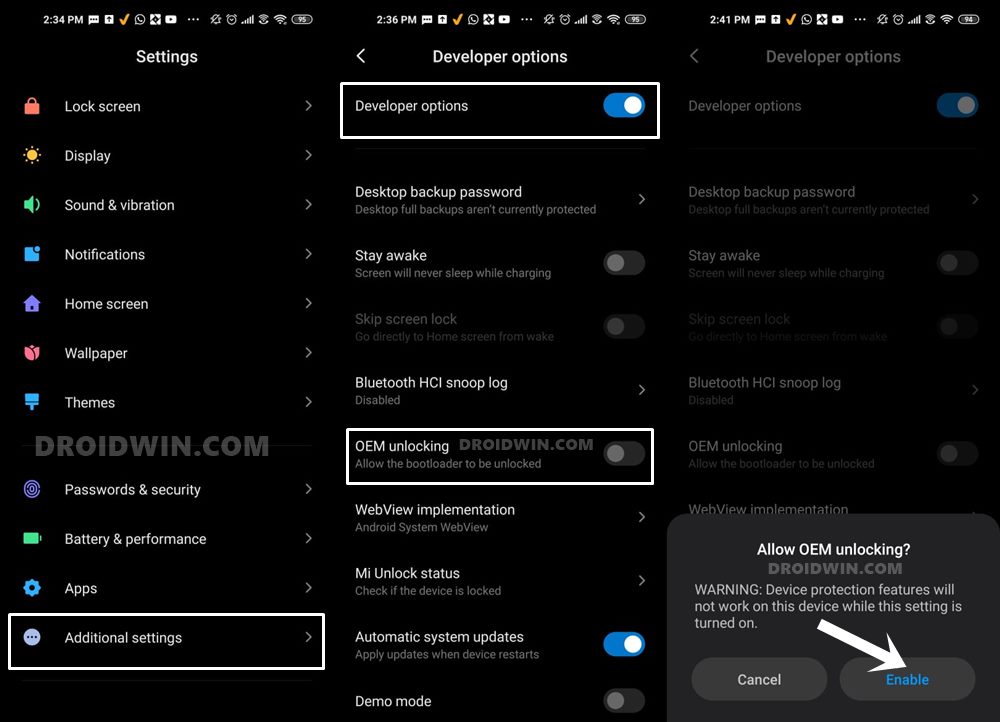
Итак, перейдите в «Настройки»> «О телефоне»> «Семь раз нажмите на номер сборки»> «Вернитесь в «Настройки»> «Система»> «Дополнительно»> «Параметры разработчика»> «Включить отладку по USB и разблокировку OEM».
ШАГ 3: Разблокируйте загрузчик на Poco F5/Redmi Note 12 Turbo
Далее вам также нужно будет разблокировать загрузчик устройства. Имейте в виду, что это приведет к удалению всех данных с вашего устройства, а также может привести к аннулированию гарантии. Так что, если все в порядке, обратитесь к нашему подробному руководству о том, как разблокировать загрузчик на любом устройстве Xiaomi.
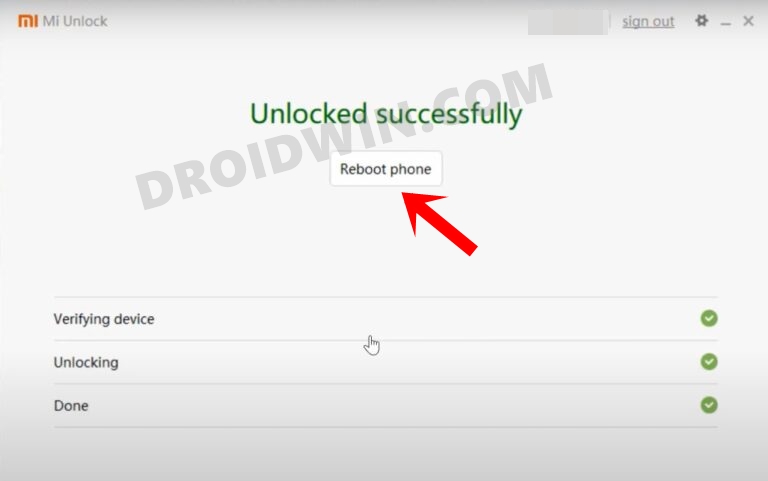
ШАГ 4: Загрузите crDroid для Poco F5/Redmi Note 12 Turbo
- Теперь вы можете получить crDroid для своего устройства по ссылке ниже. Прошивка crDroid для Poco F5/Redmi Note 12 Turbo: ССЫЛКА ДЛЯ СКАЧИВАНИЯ
GApps: Скачать - Теперь переименуйте файл ROM в crdroid.zip и перенесите его в папку platform-tools на вашем ПК.
- При необходимости также перенесите ZIP-файл GApps в папку platform-tools.
ШАГ 5: Установите TWRP Recovery на Poco F5/Redmi Note 12 Turbo
Теперь вам нужно будет установить собственное восстановление на Poco F5 / Redmi Note 12 Turbo, чтобы прошить это ПЗУ. Поэтому обратитесь к нашему руководству по установке TWRP Recovery на Poco F5/Redmi Note 12 Turbo.
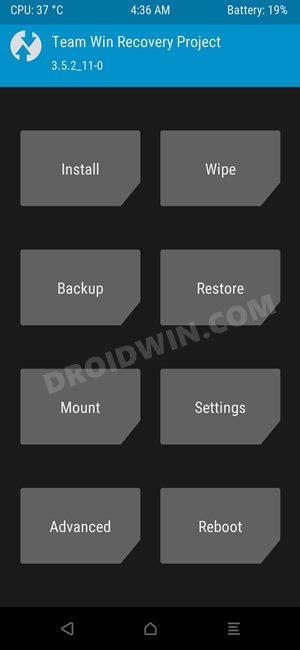
ШАГ 6: загрузитесь в TWRP Recovery
- Теперь подключите ваше устройство к ПК через USB-кабель. Убедитесь, что отладка по USB включена.
- Затем перейдите в папку инструментов платформы, введите CMD в адресной строке и нажмите Enter. Это запустит командную строку.

- Введите следующую команду в окне CMD, чтобы загрузить устройство в TWRP Recoveryadb reboot recovery
ШАГ 7: Установите crDroid на Poco F5
- В TWRP Recovery перейдите в Wipe и выберите Format Data.
- Затем введите YES в отведенное место и нажмите галочку.

- Теперь перенесите файл ROM на свое устройство через TWRP.
- Для этого выполните следующую команду в окне CMD: adb push crdroid.zip /sdcard

- Затем перейдите в «Установить», выберите ZIP-файл ROM и прошейте его.
- [Optional] Точно так же переносите GApps, а затем прошивайте.
- После этого перейдите в «Перезагрузить» и выберите «Система».
- Теперь ваше устройство перезагрузится с новой установленной ОС.

Вот и все. Это были шаги по установке crDroid на Poco F5/Redmi Note 12 Turbo. Если у вас есть какие-либо вопросы относительно вышеупомянутых шагов, сообщите нам об этом в комментариях. Мы вернемся к вам с решением в ближайшее время.


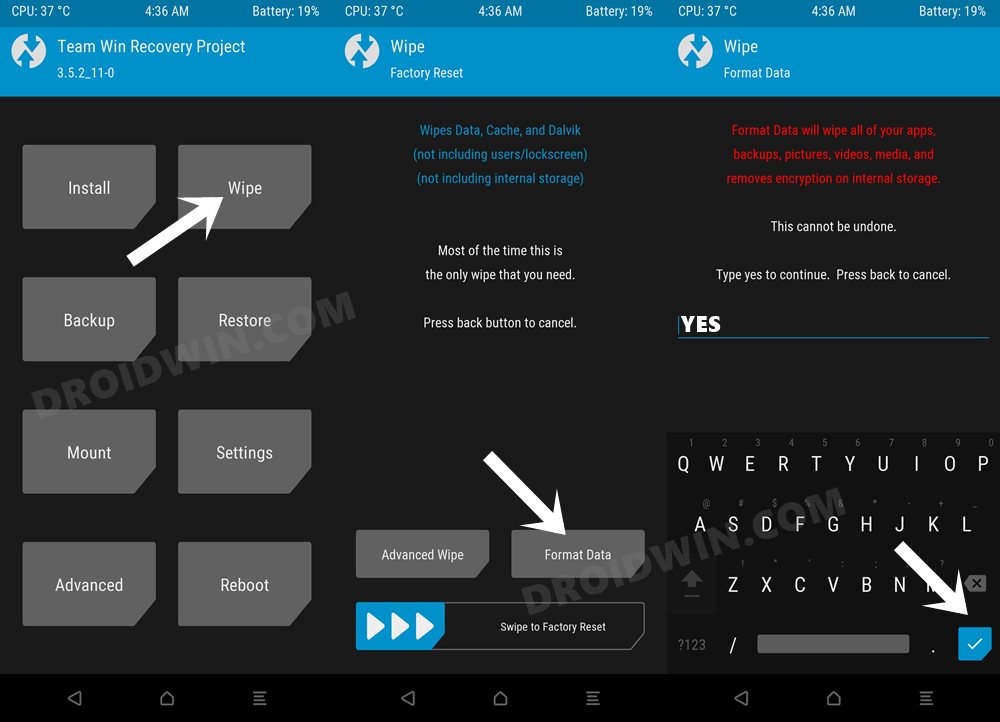

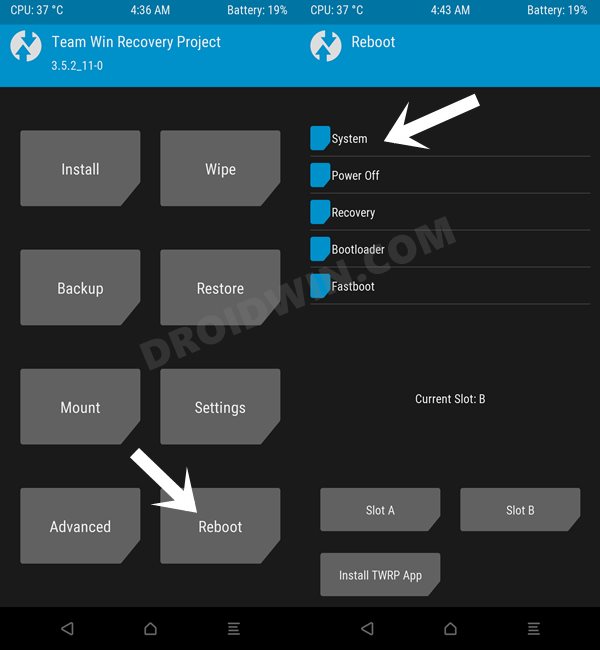

![Файл nsmb.conf отсутствует в папке Preferences или Etc на Mac [Fixed]](https://vgev.ru/wp-content/uploads/2022/09/nsmb.conf-file-missing-on-mac.jpg)


